請注意::這篇文章的翻譯只是為了方便而提供。譯文透過翻譯軟體自動建立,可能沒有經過校對。因此,這篇文章的英文版本應該是包含最新資訊的管理版本。你可以在這裡存取這些內容。
了解您的序列發送者分數
上次更新時間: 2024年6月21日
可搭配下列任何訂閱使用,除非另有註明:
-
銷售 Hub Professional, Enterprise
-
Service Hub Professional, Enterprise
序列寄件者分數衡量您的序列電子郵件的質量和有效性。 寄件者分數是根據順序中電子郵件的回覆率和跳出率計算得出。
使用寄件者分數來監控團隊的發送行為,以及聯絡人與電子郵件的互動程度。 良好的寄件者分數也有助於保護貴公司的網域聲譽。
分析您的序列發送者分數
您可以在報告庫中找到寄件人分數:
- 在你的 HubSpot 帳戶中,瀏覽「報告」>「報告」。
- 按一下右上角的「建立報告」。
- 在右上角,使用搜索框搜索序列發送者分數。
- 找到序列寄件者分數報告,然後按一下報告。
- 在「檢視與篩選報告」對話方塊中,您可以自訂報告日期篩選條件。 完成自訂報告後,請按一下左下角的「儲存」。
- 在右側面板中,您可以編輯報告名稱,並選擇要將報告新增到的位置:
- 請勿新增至控制面板:報告會新增至你的報告清單。
- 新增至現有儀表板:報告將新增至現有儀表板。 若要選取要新增報告的控制臺,請按一下下拉式選單。
- 新增至控制面板:報告會新增至你建立的控制面板。 輸入控制臺名稱,然後選擇可見度。
- 如果要新增至報告清單,請點擊「儲 存」;如果要新增至管理中心,請點擊「儲存並新增」。
- 前往控制臺或報告清單,即可查看寄件人分數報告。 您會看到帳戶中每位使用者的寄件者分數,包括結束序列的總數、回覆率和跳出率。
- 結束序列:已結束的單個序列的數量,無論有無反應。
- 回覆率:連續回覆任何電子郵件至少一次的聯絡人(不包括退回)。 良好的回覆率介於7%至13%之間。
- 跳出率:由於伺服器傳回電子郵件,因此沒有收到您序列中的電子郵件的聯絡人。 良好的跳出率低於3%。
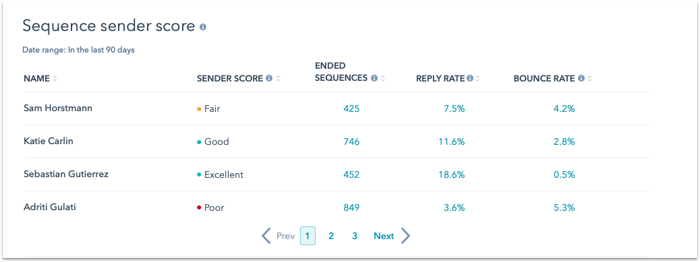
請注意:要查看您的寄件人分數,您必須至少有100個結束序列註冊,並指定 Sales Hub或Service Hub付費座位。
- 若要按個別順序檢視寄件者分數的細項,請按一下使用者寄件者分數旁邊的指標 。 然後,只要該序列有超過100個結束序列註冊,您就可以查看每個特定序列的使用者發送者分數。

提高您的序列發送者分數
您的寄件人分數是根據電子郵件回覆率和跳出率計算的。 HubSpot為您的回覆率和跳出率分配分數,然後這兩個分數的總和等於您的發件人分數。 有一系列分數,從低到優秀。
若要提高寄件者分數,您需要提高序列電子郵件回覆率、跳出率或兩者兼而有之。 若要提高回覆率,請按照以下步驟操作
- 將個人化權杖新增至序列中的銷售電子郵件範本。 當您向聯絡人發送序列電子郵件時,這些權杖將自動填入有關聯絡人的已知資訊。
- 將聯絡人分成已儲存的篩選器,然後根據每個篩選器中的聯絡人調整電子郵件。
- 將相關內容新增至收件人的業務或產業,例如最近的部落格文章或案例研究。
若要提高跳出率,請按照以下步驟操作:
-
為未參與的客服案件建立已儲存的篩選條件,以識別哪些客服案件不太可能參與您的序列電子郵件。
-
移除已從帳戶強制退回的聯絡人。
-
請勿傳送訊息給要求您不要聯絡他們的聯絡人。
-
請確保聯絡人的電子郵件地址來自已驗證的來源,並確保這些聯絡人已選擇接收您的電子郵件通訊。
深入瞭解如何改善銷售電子郵件內容。
Sequences
你的意見回饋對我們相當重要,謝謝。
此表單僅供記載意見回饋。了解如何取得 HubSpot 的協助。